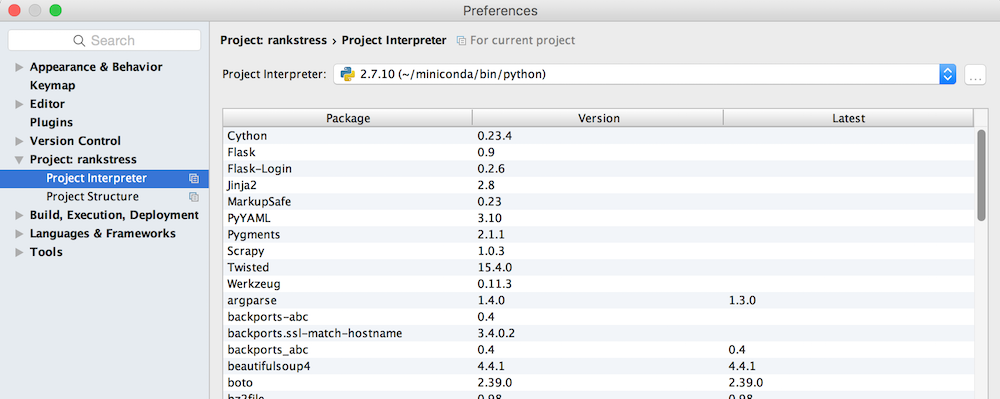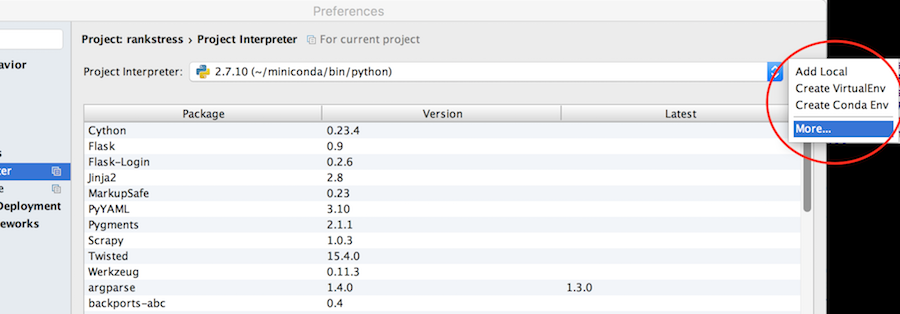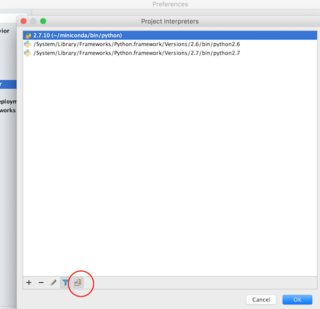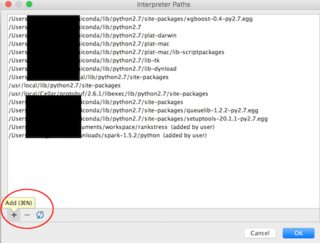Comment configurer PYTHONPATH personnalisé avec VM et PyCharm?
J'utilise IntelliJ avec le plugin Python et la fonction D'interpréteur À Distance pour communiquer avec ma VM vagabonde. Il configure correctement l'interpréteur distant pour utiliser l'interpréteur de ma VM. Mais, j'utilise un PYTHONPATH personnalisé dans ma VM, et je voudrais IntelliJ pour reconnaître ce chemin et inclure les modules dans ce chemin lors du développement.
comment configurer L'interpréteur distant D'IntelliJ/PyCharm pour utiliser un PYTHONPATH personnalisé sur la VM?
7 réponses
pour PyCharm 5 (ou 2016.1), vous pouvez:
- sélectionner Préférences > interprète du projet
- à droite du sélecteur d'interprétation il y a un"..."bouton, cliquez sur
- sélectionner " plus..."
- pop-up d'un nouveau Projet "Interprètes" de la fenêtre
- sélectionner le bouton le plus droit (nommé "afficher les chemins pour l'interpréteur sélectionné")
- pop-up "Interprète Chemins "fenêtre
- cliquez sur le bouton " + "> sélectionnez le répertoire PYTHONPATH désiré (le répertoire qui contient les modules python) et cliquez sur OK
- fait! Profitez-en!
les Instructions pour éditer votre PYTHONPATH ou corriger des problèmes de résolution d'importation pour l'inspection de code sont les suivantes:
- Ouvrir les Préférences (Sur un Mac, le clavier raccourci est
⌘,).
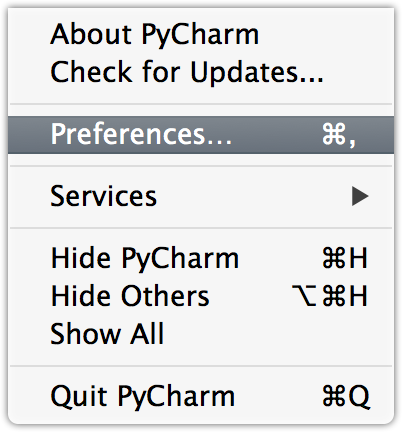
-
"cherchez
Project Structuredans la barre latérale à gauche sousProject: Your Project Name -
ajouter ou supprimer modules sur la barre latérale droite
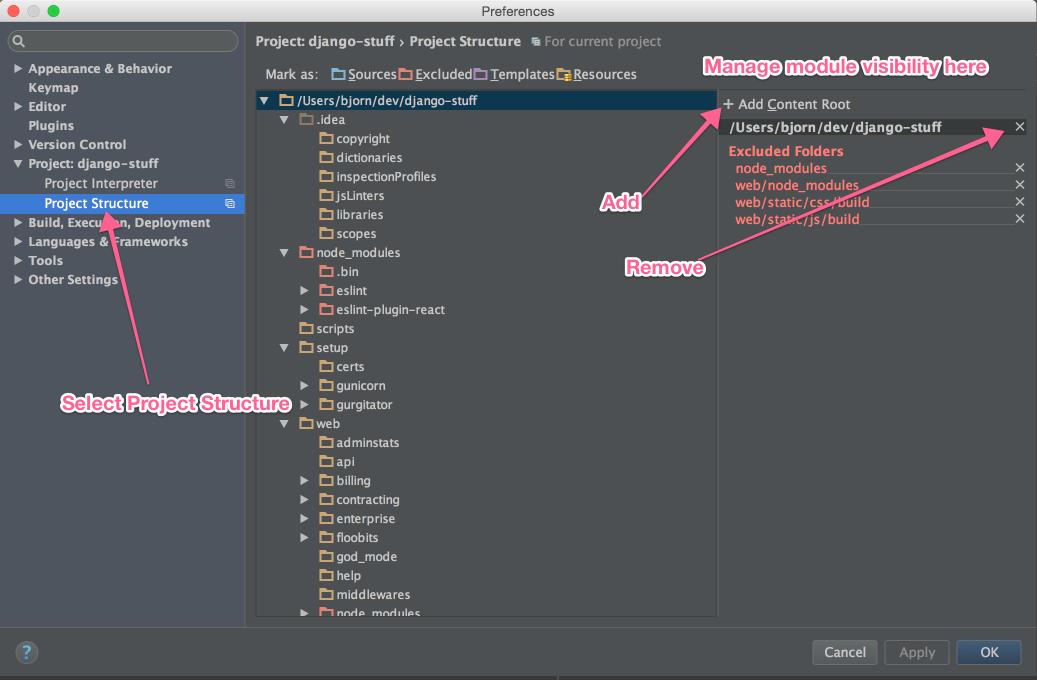
EDIT : j'ai mis à jour cette capture d'écran pour PyCharm 4.5
Pour moi la solution était d'aller à
Run > Edit Configuration > Defaults > Python
puis gérer le
- "Ajouter du contenu des racines PYTHONPATH" et
- "Ajouter la source de la racine à la PYTHONPATH"
les cases à cocher, ainsi que la définition du champ" Répertoire de travail".
si vous avez mis en place vos propres Configurations D'exécution / débogage, alors vous pouvez aller à
Run > Edit Configuration > Python > [Whatever you called your config]
et l'éditer.
mon problème était que je voulais que tout mon dépôt soit inclus dans mon projet PyCharm 2016.2, mais seul un sous-dossier était la racine du code source de python. Je l'ai ajouté comme "source Root" en cliquant droit sur le dossier puis
Mark directory as > Source Root
puis décompressez " ajouter des racines de contenu à PYTHONPATH "et cochez" ajouter de la racine de source à PYTHONPATH " dans le menu de configuration Run/Debug. J'ai ensuite vérifié le dossier cheminement en faisant:
import sys
logger.info(sys.path)
Ce outputed:
[
'/usr/local/my_project_root/my_sources_root',
'/usr/local/my_project_root/my_sources_root',
'/usr/lib/python3.4', '/usr/lib/python3.4/plat-x86_64-linux-gnu',
'/usr/lib/python3.4/lib-dynload',
'/usr/local/lib/python3.4/dist-packages',
'/usr/lib/python3/dist-packages'
]
cependant, sans le correctif il a dit:
[
'/usr/local/my_project_root/my_sources_root',
'/usr/local/my_project_root', <-- NOT WANTED
'/usr/lib/python3.4',
'/usr/lib/python3.4/plat-x86_64-linux-gnu',
'/usr/lib/python3.4/lib-dynload',
'/usr/local/lib/python3.4/dist-packages',
'/usr/lib/python3/dist-packages'
]
ce qui veut dire que j'ai eu le dossier racine du projet inclus. Cette foiré le cheminement pour moi.
d'après mon expérience, l'utilisation d'une variable PYTHONPATH est généralement la mauvaise approche, car elle ne fonctionne pas bien avec VENV sous windows. PYTHON on loading préparera le chemin en préparant PYTHONPATH vers le chemin, ce qui peut avoir pour résultat de préparer vos paquets de sites mondiaux de façon préférentielle.
au lieu d'utiliser PYTHON path, incluez un pythonpath.le fichier pth dans le répertoire de sites-paquets pertinent (bien que attention aux pythons personnalisés de temps en temps) cherchez - les dans différents endroits, par exemple enthought looks dans le même répertoire que python.exe pour ses .PTH file) avec chaque environnement virtuel. Cela agira comme un PYTHONPATH seulement il sera spécifique à l'installation de python, donc vous pouvez en avoir un séparé pour chaque installation/environnement de python. Pycharm s'intègre fortement avec VENV si vous allez à yse le python de VENV comme votre installation de python.
voir par exemple cette question de RS pour plus détails sur .la pth fichiers....
Eh bien, vous pouvez le faire en allant à la boîte de dialogue de l'interprète. Cliquez sur l'interprète que vous utilisez, et en dessous, vous devriez voir deux onglets, l'un appelé Paquets, et l'autre appelé Chemin.
cliquez sur le chemin, et ajoutez votre chemin VM à celui-ci.
dans pycharm 5 suivre ce, https://www.jetbrains.com/pycharm/help/configuring-python-interpreter-for-a-project.html
1)Ouvrez la boîte de dialogue Paramètres et cliquez sur la page interpréteur de projet.
2) dans le volet Projets, choisissez le projet désiré.
3) pour le projet sélectionné, choisissez SDK dans la liste des interprètes Python et des environnements virtuels disponibles.
Dans Intellij v2017.2 vous pouvez aller à:
run > edit configurations > click ... next to the field 'Environment variables' > click the green + sign
Name= PYTHONPATH
valeur= your_python_path